
品牌型号:联想GeekPro 2020
系统:win10 1909 64位企业版
软件版本:Adobe Photoshop cs6
部分用户可能电脑型号不一样,但系统版本一致都适合该方法。
ps抠图后如何处理边缘,下面与大家分享PS抠图后的图片怎么处理边缘的教程。
1、打开ps,导入素材,点击左侧工具栏的快速选择工具
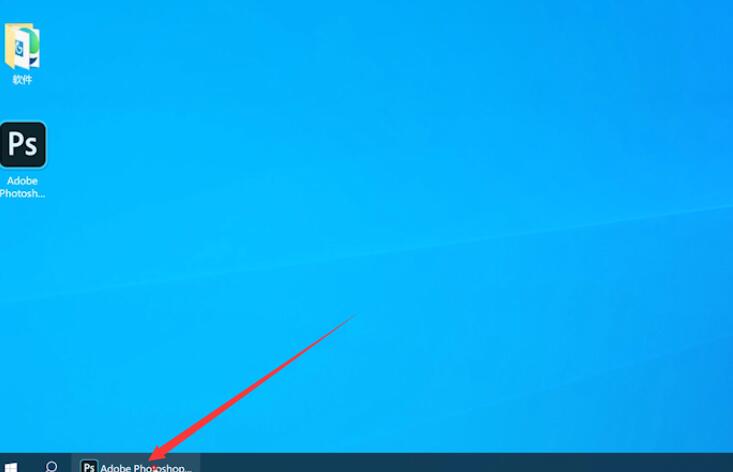

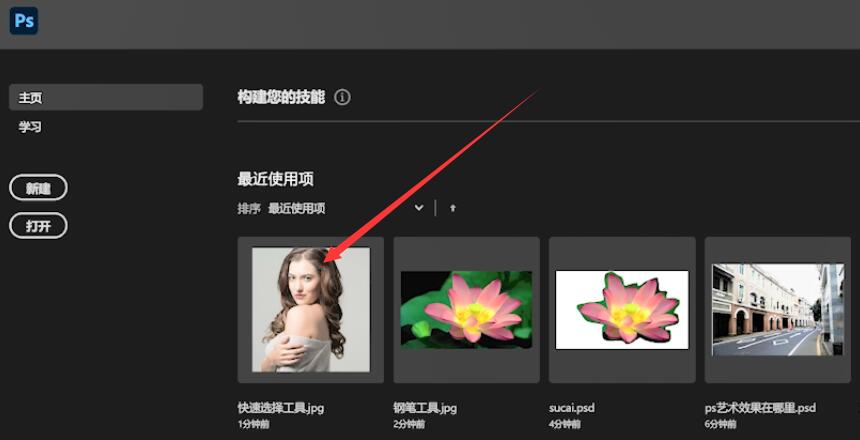
2、框选出人物区域,接着单击鼠标右键,选择并遮住
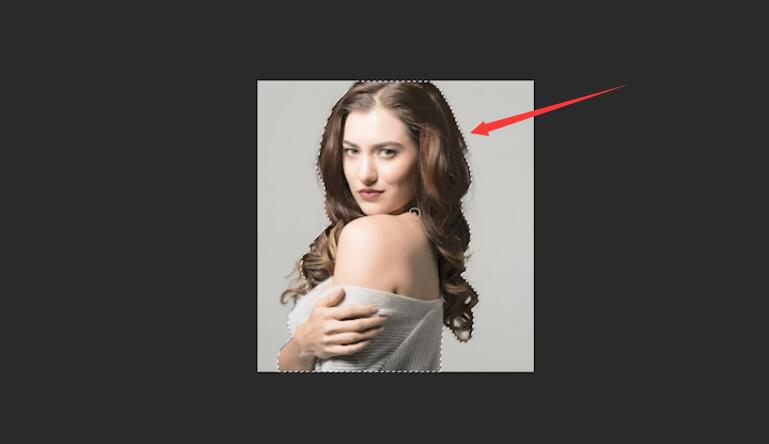
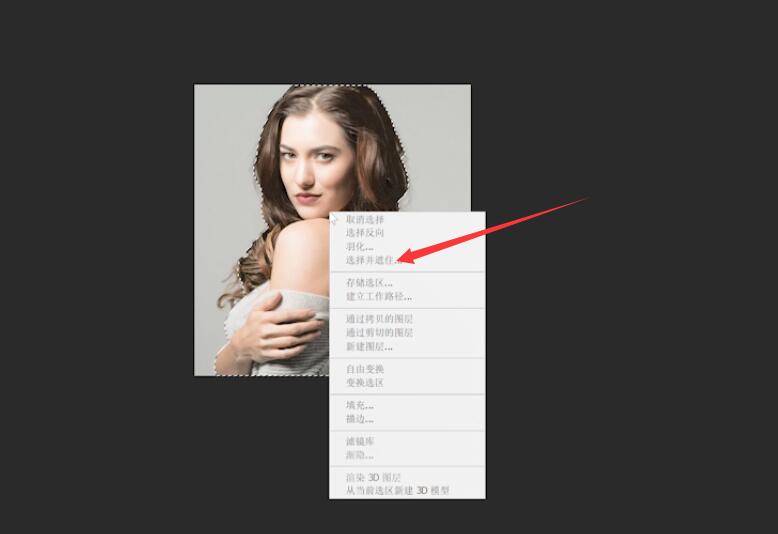
3、在弹出的窗口中对各项数值进行设置,点击确定,最后ctrl+J将其复制即可
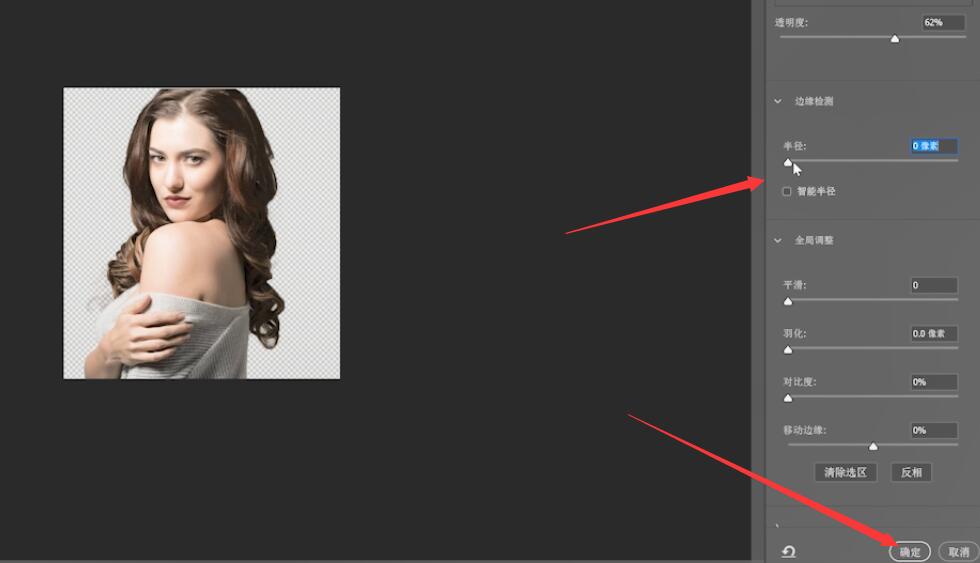
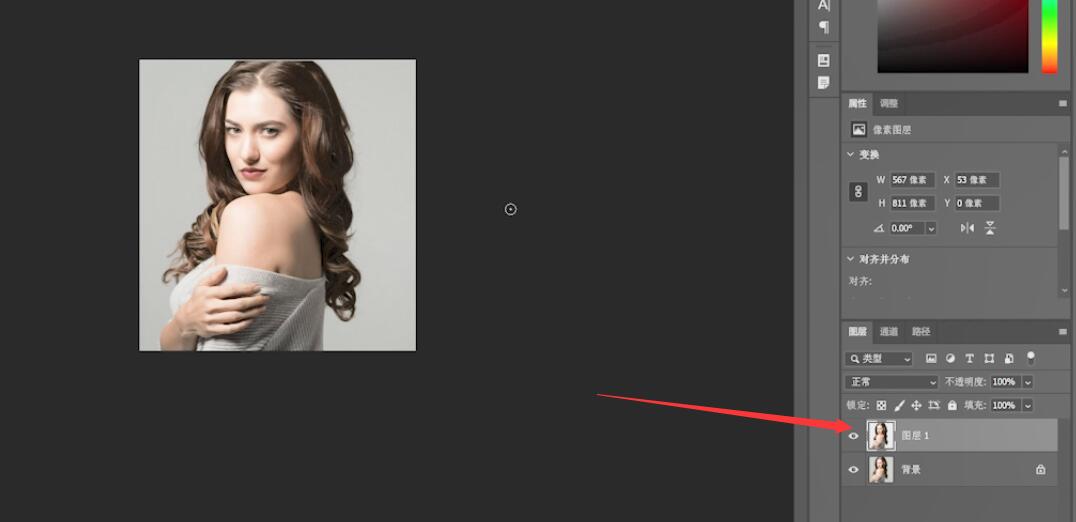
以上就是ps抠图边缘怎么处理的内容,希望对大家有所帮助。